Die 7 wichtigsten Korrekturen für den Fehler „Diese Interaktion ist fehlgeschlagen“ in Discord für Windows
Verschiedenes / / December 06, 2023
Durch die Integration von Slash-Befehlen für Bots durch Discord werden Interaktionen erheblich vereinfacht, sodass Sie auf verschiedene Informationen zugreifen und bestimmte Aktionen auf Discord-Servern ausführen können. Obwohl diese textbasierten Befehle praktisch sind, kann es vorkommen, dass Fehler wie „Diese Interaktion ist fehlgeschlagen“ auf Discord Sie daran hindern, sie auf Ihrem Windows 10- oder 11-PC zu verwenden.
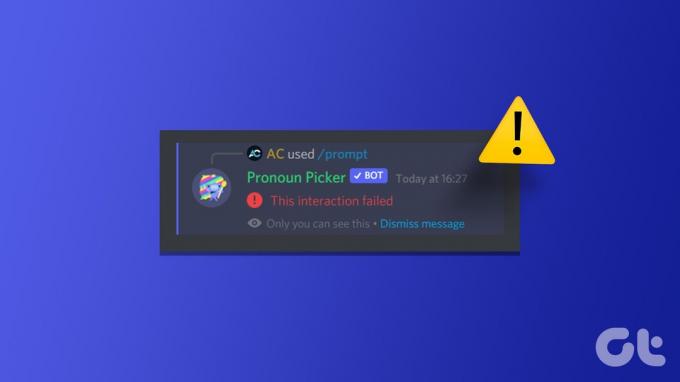
Wenn Sie es versucht haben Neustart der Discord-App Wenn Sie Probleme mit Ihrer Internetverbindung ausgeschlossen haben, ist es an der Zeit, tief in die Materie einzutauchen. Nachfolgend haben wir einige praktikable Lösungen zur Behebung dieses lästigen Discord-Fehlers aufgelistet.
1. Überprüfen Sie, ob der Bot offline ist
Ein Bot reagiert möglicherweise nicht auf Ihre Befehle auf Discord, wenn er offline ist. Wenn Sie in Discord nur die Fehlermeldung „Diese Interaktion ist fehlgeschlagen“ erhalten, während Sie mit einem bestimmten Bot interagieren, prüfen Sie, ob dieser offline ist.
Öffnen Sie die Discord-App und gehen Sie zu dem Server, auf dem der Fehler auftritt. Klicken Sie oben auf das Symbol „Mitgliederliste anzeigen“ und prüfen Sie, ob Ihr Bot im Abschnitt „Offline“ angezeigt wird. Wenn der Bot offline ist, versuchen Sie nach einer Weile, mit ihm zu interagieren.
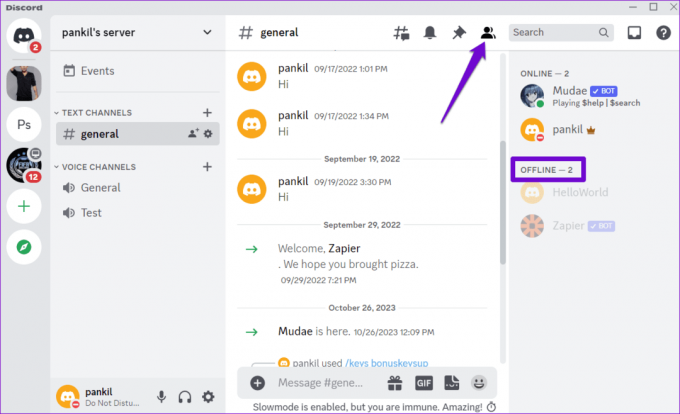
2. Überprüfen Sie die Bot-Berechtigungen und Befehlseinstellungen
Sie müssen die Berechtigungen und Einstellungen des Bots für den Server überprüfen. Beachten Sie, dass Sie dies nur tun können, wenn Sie Administrator oder Administrator sind Serverbesitzer.
Schritt 1: Öffnen Sie die Discord-App und gehen Sie zu Ihrem Server.
Schritt 2: Klicken Sie mit der rechten Maustaste auf den Bot und wählen Sie Integration verwalten.
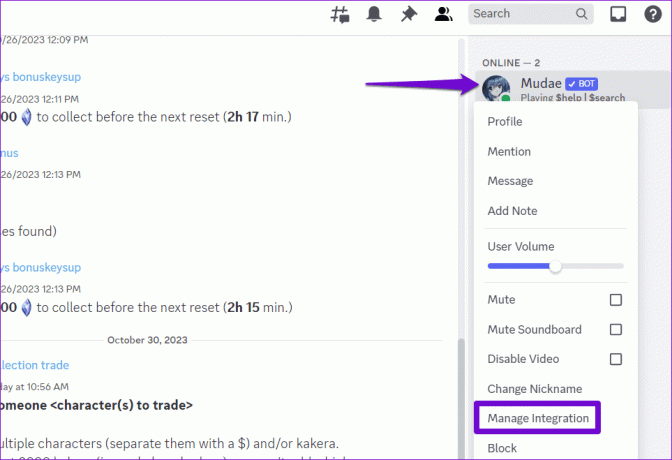
Schritt 3: Stellen Sie im folgenden Bildschirm sicher, dass Sie keine Berechtigungen verweigert oder Ausnahmen für Befehle festgelegt haben. Klicken Sie dann auf die Schaltfläche „Änderungen speichern“ und versuchen Sie erneut, mit dem Bot zu interagieren.
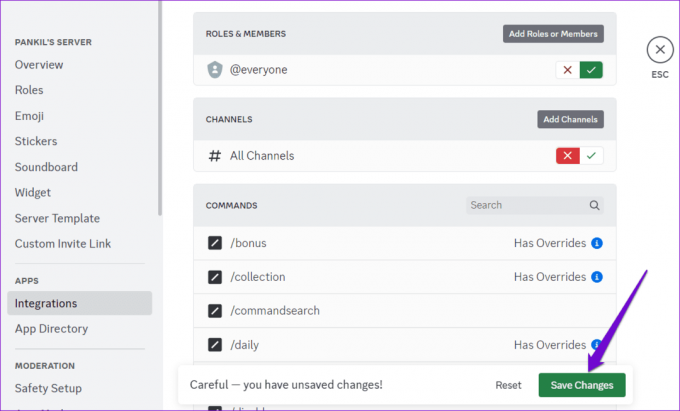
3. Schalten Sie die Hardwarebeschleunigung aus
Die Hardwarebeschleunigungsfunktion von Discord ermöglicht die Nutzung der GPU Ihres PCs für einen reibungsloseren Betrieb. Allerdings kann diese Funktion manchmal zu Problemen mit der Funktionalität von Discord führen. Versuchen Sie, diese Funktion vorübergehend zu deaktivieren, um zu sehen, ob der Fehler dadurch behoben wird.
Schritt 1: Öffnen Sie die Discord-App und klicken Sie auf das zahnradförmige Symbol unten links.

Schritt 2: Deaktivieren Sie auf der Registerkarte „Sprache und Video“ den Schalter neben „Hardwarebeschleunigung“.

4. Überprüfen Sie den Discord-Serverstatus
Es ist nicht ungewöhnlich, dass es bei Diensten wie Discord von Zeit zu Zeit zu Serverausfällen kommt. In diesem Fall kann es sein, dass Sie bei der Verwendung bestimmter Discord-Funktionen Schwierigkeiten haben und die Fehlermeldung „Diese Interaktion ist fehlgeschlagen“ erhalten. Um diese Möglichkeit außer Kraft zu setzen, überprüfen Sie den Serverstatus von Discord über den folgenden Link.
Überprüfen Sie den Discord-Serverstatus
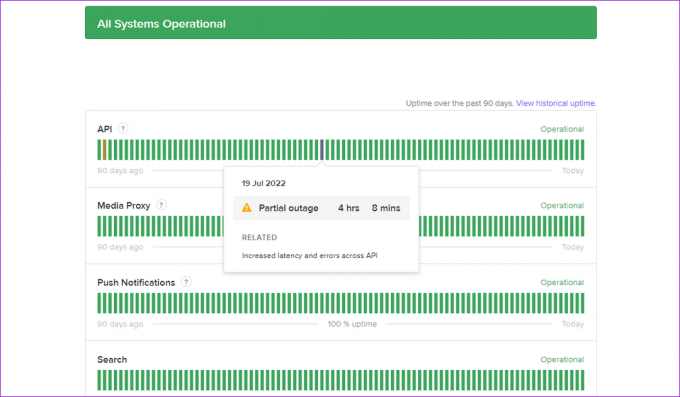
Ein gelber Balken bedeutet, dass die Discord-Server teilweise ausfallen, während ein roter Balken auf einen größeren Ausfall hinweist. In solchen Fällen müssen Sie warten, bis Discord das Problem behebt.
5. Schalten Sie den Proxyserver oder das VPN aus
Sind Sie mit einem Proxyserver verbunden? Wenn dies der Fall ist, kann dies zu Problemen mit Ihrer Verbindung zu den Servern von Discord führen. Um dies zu beheben, versuchen Sie, alle Proxyserver auf Ihrem PC auszuschalten.
Schritt 1: Drücken Sie die Tastenkombination Windows + I, um die Einstellungen-App zu starten. Wechseln Sie zur Registerkarte Netzwerk & Internet und wählen Sie Proxy.

Schritt 2: Stellen Sie sicher, dass die Proxy-Einstellungen deaktiviert sind.

Wenn Sie unter Windows einen VPN-Dienst verwenden, versuchen Sie ebenfalls, ihn auszuschalten und prüfen Sie, ob das Problem dadurch behoben wird.
6. Löschen Sie den Discord-App-Cache
Alte oder nicht zugängliche Cache-Daten können die Prozesse der Discord-App stören und Fehler wie „Diese Interaktion ist fehlgeschlagen“ auf Ihrem Windows-PC auslösen. Du kannst es versuchen Löschen der vorhandenen Discord-Cache-Daten auf Ihrem PC, um zu sehen, ob das hilft.
Schritt 1: Drücken Sie die Tastenkombination Windows + R, um das Dialogfeld „Ausführen“ zu öffnen. Typ %appdata%/discord in das Feld ein und drücken Sie die Eingabetaste.
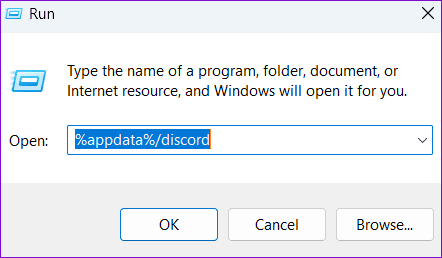
Schritt 2: Wählen Sie im sich öffnenden Datei-Explorer-Fenster die Ordner „Cache“, „Code Cache“ und „GPUCache“ aus. Klicken Sie dann oben auf das Papierkorbsymbol, um sie zu löschen.
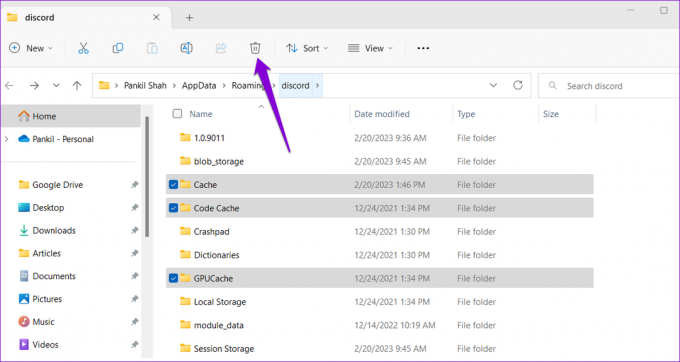
7. Aktualisieren Sie die Discord-App
Wenn keiner der oben genannten Tipps hilft, liegt das Problem möglicherweise an der auf Ihrem PC installierten Discord-App. Tritt der Fehler aufgrund eines Bugs auf, Installation ausstehender Discord-Updates sollte helfen.
Klicken Sie mit der rechten Maustaste auf das Discord-Symbol in der Taskleiste und wählen Sie „Nach Updates suchen“. Warten Sie, bis ausstehende Updates erkannt und installiert werden. Versuchen Sie danach, Bots in der Discord-App zu verwenden.

Vom Scheitern zum Erfolg
Slash-Befehle für Discord-Bots vereinfachen Interaktionen, verbessern die Funktionalität und verbessern das Gesamterlebnis. Daher ist es frustrierend, wenn Sie sie nicht auf Ihrem bevorzugten Discord-Server verwenden können und die Fehlermeldung „Diese Interaktion ist fehlgeschlagen“ auftritt. Hoffentlich ist das nicht mehr der Fall und einer der oben genannten Tipps hat dazu beigetragen, das zugrunde liegende Problem endgültig zu beheben.
Zuletzt aktualisiert am 31. Oktober 2023
Der obige Artikel kann Affiliate-Links enthalten, die zur Unterstützung von Guiding Tech beitragen. Dies beeinträchtigt jedoch nicht unsere redaktionelle Integrität. Der Inhalt bleibt unvoreingenommen und authentisch.

Geschrieben von
Pankil ist ein Bauingenieur und heute freiberuflicher Autor aus Ahmedabad, Indien. Seit seiner Ankunft bei Guiding Tech im Jahr 2021 taucht er bei Guiding Tech in die Welt der Anleitungen und Anleitungen zur Fehlerbehebung für Android, iOS, Windows und das Web ein. Wenn es die Zeit erlaubt, schreibt er auch bei MakeUseOf und Techwiser. Neben seiner neu entdeckten Liebe zu mechanischen Tastaturen ist er ein disziplinierter Fan von Fußgängern und plant weiterhin gemeinsam mit seiner Frau seine internationalen Reisen.



